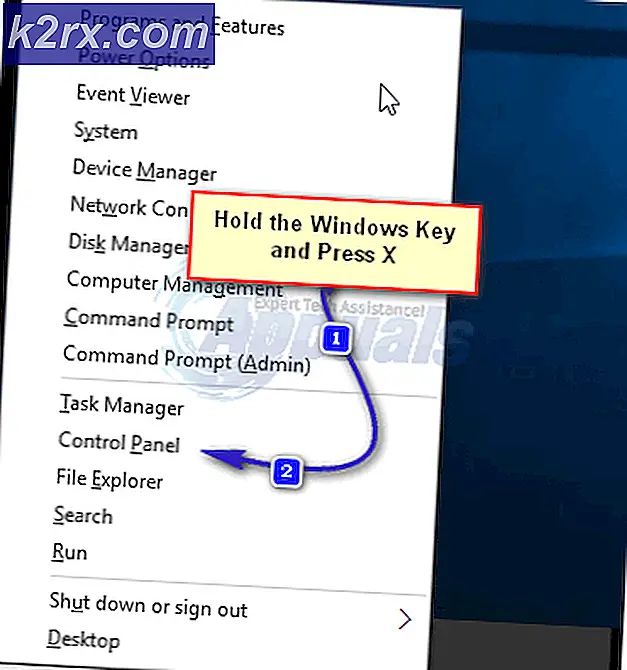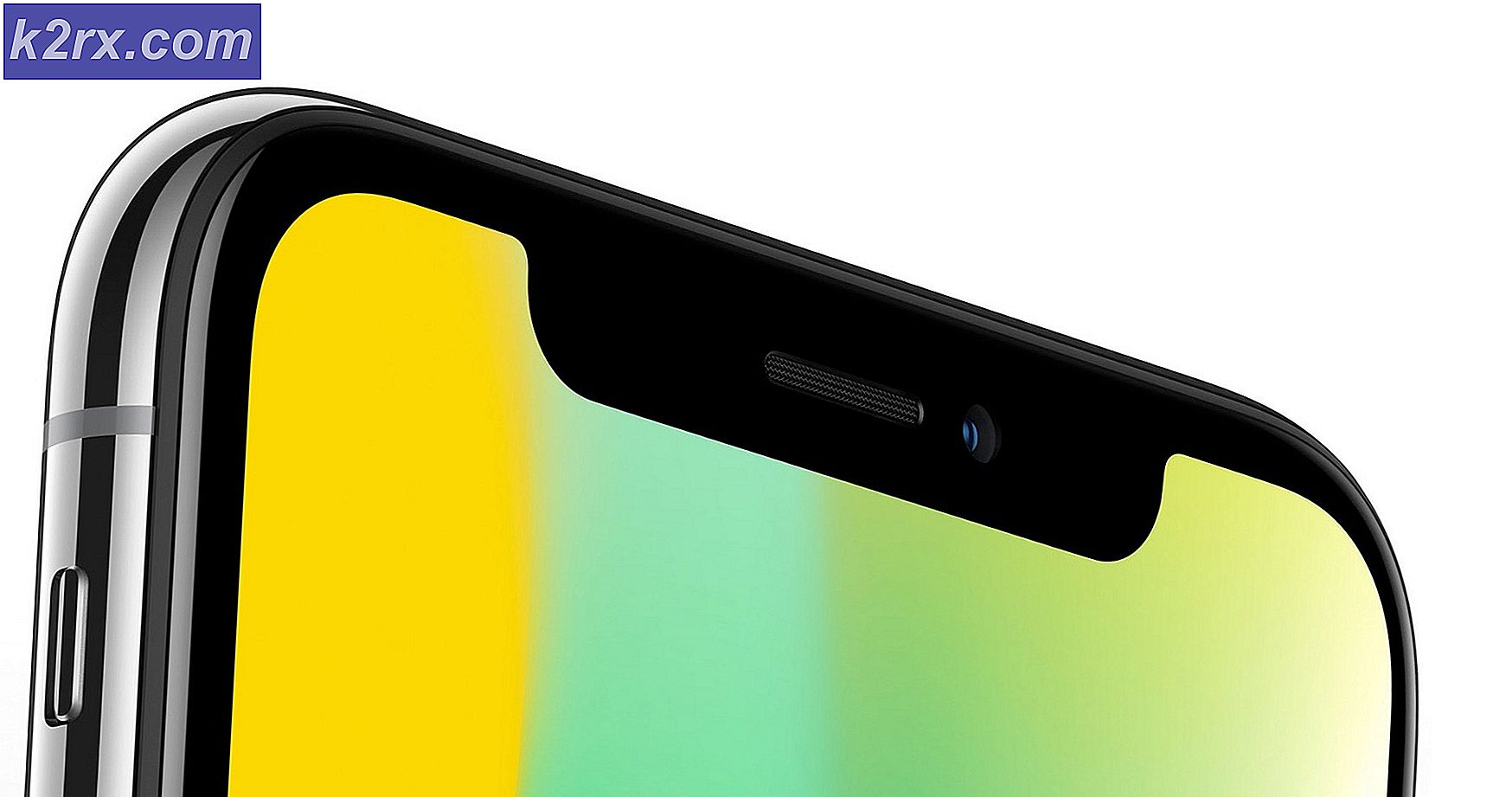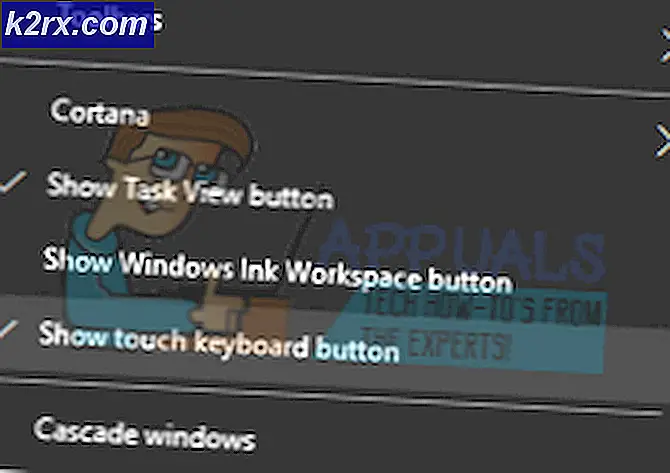Android File Transfer werkt niet op MacOS (repareren)
Android File Transfer werkt niet meer vanwege defecte USB-kabel / poorten, ongeldige instellingen, verouderd besturingssysteem, conflicterende applicaties en beschadigde installatie van Android File Transfer.
Media Transfer Protocol (MTP) wordt door Android gebruikt om bestanden over te zetten. Maar Mac ondersteunt standaard geen MTP en Mac-gebruikers installeren "Android-bestandsoverdracht”, Een app speciaal ontworpen voor Mac om bestanden te kopiëren tussen Android en Mac.
Wanneer Android File Transfer niet werkt, worden fouten weergegeven zoals:
Wat zorgt ervoor dat Android File Transfer niet werkt?
Na zorgvuldige beoordeling heeft ons team de volgende hoofdoorzaken van dit probleem kunnen identificeren:
Maar voordat u verder gaat met het oplossen van problemen, moet u ervoor zorgen dat
Hoe los ik de problemen met Android-bestandsoverdracht op een Mac op?
1. Controleer de USB-kabel en de poort van de Mac
Niet alle USB-kabels zijn van dezelfde fabrikant, sommige kabels ondersteunen bestandsoverdracht en andere niet. Zorg ervoor dat u een kabel gebruikt die bestandsoverdracht ondersteunt.
Het is beter om de originele USB kabel meegeleverd met uw Android-apparaat. En als die niet beschikbaar is, gebruik dan een echte en compatibele.
Bovendien, als de USB-kabel defect is, zou u het bestand niet met succes kunnen overbrengen. Om te controleren of de USB-kabel niet defect is en de bestandsoverdracht ondersteunt, test u hetzelfde met een ander paar apparaten. Vervang de USB-kabel als het daar niet goed werkt.
Onthoud dat blikseminslag kabel werkt niet met bestandsoverdracht. U moet de Mac USB C-kabel.
Zorg er ook voor dat de USB-poort van de Mac niet defect is. Gebruik een ander USB-apparaat op dezelfde poort om de poort te controleren. U kunt ook de andere poort van de Mac gebruiken voor bestandsoverdracht.
Na het wijzigen van de USB en poort en controleer opnieuw of de Android File Transfer goed werkt.
2. Update Android OS op het apparaat
Android-versie 3.0 of hoger en Mac OS 10.7 of hoger is vereist voor de juiste werking van Android File Transfer. Als u een besturingssysteem gebruikt dat lager is dan het vereiste, kan dit ertoe leiden dat Android File Transfer niet werkt. Om bestanden over te zetten tussen uw Android-apparaat en Mac, is het essentieel om het Android-besturingssysteem bij te werken. Het is ook een goed idee om het besturingssysteem bij te werken, omdat dit verschillende problemen kan oplossen, waaronder bestandsoverdracht.
Waarschuwing:
Werk het Android-besturingssysteem op eigen risico bij, aangezien deze stap, als deze fout is gegaan, onherstelbaar verlies van uw apparaat kan veroorzaken.
- Blader in het Android-besturingssysteem naar ‘Instellingen ’.
- Blader vervolgens door het menu Instellingen naar beneden en tik op ‘Over telefoon’.
- Tik nu in de lijst met opties op Systeemupdate / software-update.
- Volg de instructies op het scherm om het besturingssysteem bij te werken.
Start Android File Transfer na het updaten van het apparaat als het correct is gaan werken.
3. Verwijder Samsung Kies / Smart Switch
Android File Transfer heeft bekende problemen met kambaarheid met de Samsung Kies- of Samsung Smart Switch-applicatie die op uw apparaat of Mac-computer is geïnstalleerd. Als u een van deze apps op uw apparaten heeft, kunt u het probleem mogelijk oplossen door ze te verwijderen.
- Bezoek de officiële site om het installatieprogramma te downloaden.
- Nadat het downloaden is voltooid, start u het gedownloade bestand en klikt u in het bestandspakket op de “verwijderen" keuze.
- Volg de instructies op het scherm om de applicatie te verwijderen.
- Herstarten het systeem.
Start de Android File Transfer om te zien of het probleem is opgelost.
4. Schakel USB-foutopsporing in op uw Android-apparaat
USB-foutopsporing is essentieel voor gegevensoverdracht tussen het Android-apparaat en Mac. Als u Android File Transfer gebruikt zonder deze functie in te schakelen, werkt de bestandsoverdracht niet. Het inschakelen van USB-foutopsporing kan het probleem oplossen.
- Losmaken de USB-kabel van het apparaat
- Open Instellingen en ga naar Over telefoon (meestal onderaan)
- Druk dan op Build-nummer herhaaldelijk 7 keer.
- Er verschijnt een pop-up waarin staat dat u nu ontwikkelaar bent.
- Uitgang Instellen en Open Instellingen opnieuw en ga naar Ontwikkelaarsopties.
- Inschakelen USB debugging.
- Er verschijnt een pop-up met de vraag om Toestaan USB-foutopsporing, klik op OK om het toe te staan.
- Slot het Android-apparaat (scherm uitschakelen).
- Aansluiten het Android-apparaat met de Mac-computer via een USB-kabel
- Ontgrendelen het Android-apparaat
- Veeg vanaf de bovenkant van het scherm omlaag om meldingen te zien en kraan Aan "USB opladen van dit apparaat”
- Selecteer in de pop-up Bestandsoverdrachten of MTP.
- Slot het apparaat en ontgrendelen het opnieuw en u ziet USB-foutopsporing aangesloten in het systeemvak van uw apparaat.
Start nu Android File Transfer om te zien of het correct werkt.
5. Installeer Android File Transfer opnieuw
Een beschadigde / verouderde installatie van Android File Transfer kan ervoor zorgen dat de applicatie niet meer werkt. Om deze corruptie / veroudering te verhelpen, moet de gebruiker Android File Transfer verwijderen en opnieuw installeren.
- Verwijderen Android-bestandsoverdracht. Bezoek ons artikel over het verwijderen van een app op Mac.
- Alstublieft downloaden de Android File Transfer van zijn officiële website.
- Lancering het gedownloade bestand en volgen de instructie die op het scherm wordt weergegeven. Nadat de installatie is voltooid, herstarten het systeem.
Nadat het systeem opnieuw is opgestart, start u Android File Transfer om te controleren of het probleem is opgelost.
6. Gebruik alternatieve software
Als Android File Transfer nog steeds niet werkt, kunt u andere applicaties proberen om dezelfde functionaliteit te krijgen. Deze toepassingen zouden kunnen zijn
- Cloud-applicaties. Het gebruik van cloudservice kan ons probleem met het overbrengen van bestanden tussen Android en Mac oplossen. Bezoek ons artikel over voor onze lijst met aanbevolen toepassingen Beste persoonlijke cloudopslag.
- Android File Explorer-toepassingen: Android File Explorer-apps met FTP kunnen het probleem oplossen van gegevensoverdracht tussen uw Mac en Android-apparaat. Bezoek ons artikel over de beste Android-bestandsverkenners voor onze lijst met aanbevolen applicaties.
- Screen Mirroring-toepassingen: Screen Mirror-applicaties kunnen u helpen bij het overbrengen van bestanden tussen uw Android-apparaten en Mac. Lees ons artikel over methoden om bestanden draadloos over te zetten van Android naar pc.
- Bluetooth: Onthoud dat u Bluetooth kunt gebruiken om bestanden tussen Mac en Android uit te wisselen.
- Handdruk: U kunt de Handshaker-applicatie gebruiken om de bestanden over te zetten tussen uw Android-apparaat en Mac. Bezoek de officiële Apple-pagina voor meer informatie.
De laatste woorden:
Hopelijk heb je het probleem met Android File Transfer Not Working verholpen. Vergeet niet om later op onze site terug te komen voor nieuwe tips en trucs.